Neschopnost přihlásit se ke svému účtu Office 365 může být opravdu otravná, zvláště pokud se vám také zobrazuje chybový kód 700003:Něco se pokazilo
Vaše organizace toto zařízení smazala. Chcete-li tento problém vyřešit, kontaktujte správce systému a uveďte kód chyby 700003′.
Jak opravit chybu Office 365 700003
1. Používejte Office 365 online
Pokud opravdu potřebujete používat svůj účet Office 365 a nemáte dostatek času na to, abyste se pokusili tento problém vyřešit, můžete přistupovat k Wordu nebo Excelu online.
Kód chyby 700003 brání spouštění aplikací Office na ploše, ale online by vše mělo fungovat v pořádku.
2. Odpojte problematický účet
Odpojení účtu, který spustil chybu 70003, je dalším rychlým řešením, které by potenciálně mohlo tento problém vyřešit.
- Otevři Nastavení aplikace
- Jít do Účty
- Vybrat Přístup do práce nebo do školy

- Najděte účet, který nemůžete použít, a vyberte jej Odpojit
- Počkejte, dokud nebude účet odpojen
- Zkuste se znovu přihlásit do Office pomocí běžného uživatelského jména a hesla.
3. Odstraňte problematický účet
Pokud odpojení účtu nefungovalo, můžete jej zkusit smazat z počítače.
- Spusťte Nastavení aplikace
- Navigovat do Účty
- Vybrat Přístup do práce nebo do školy volba
- Smazat účet
- Znovu se přihlaste do svého profilu aplikace Outlook.
4. Zařízení úplně vyjměte
Toto řešení je komplexní. Použijte jej, pouze pokud jste pokročilý uživatel nebo správce IT.
- Zakázat skupinové zásady pro automatickou registraci zařízení.
- Pokud je příslušné nastavení již nakonfigurováno ve vašem prostředí, měli byste ho najít na počítači. Pokud položka není k dispozici, znamená to, že není na vašem počítači nakonfigurována a nemusíte nic dělat.
- Stažení nástroj Psexec a extrahujte jej do složky PSTools
- Spusťte příkazový řádek jako správce
- Otevřete složku PSexec
- Spusťte psexec -sid cmd.exe příkaz
- Na obrazovce se objeví nový příkazový řádek (v kontextu systému)
- Chcete-li zrušit registraci zařízení, spusťte dsregcmd /leave příkaz
- Restartujte počítač
- Zkontrolujte stav vašeho stroje pomocí dsregcmd /status.
5. Odeberte účet a zařízení
Toto řešení je jakýmsi hybridem mezi třetím a čtvrtým řešením. U některých uživatelů nefungovalo použití příslušných řešení jednotlivě. Po zkombinování kroků z obou metod však problém dokázali vyřešit.
Zde je to, co musíte udělat:
- Přejděte do Nastavení → Účty → Přístup do práce nebo školy a odeberte účet
- Spusťte příkazový řádek nebo PowerShell jako správce
- Zadejte dsregcmd /leave příkaz
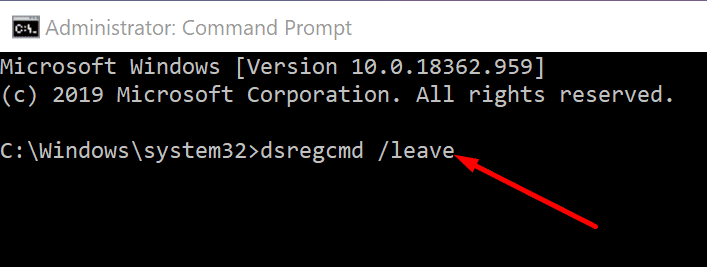
- Zadejte dsregcmd /status příkaz, abyste se ujistili, že se zařízení již nezobrazuje v seznamu v Azure AD
- Znovu zaregistrujte problematické zařízení.
Dejte nám vědět, které řešení se vám osvědčilo.